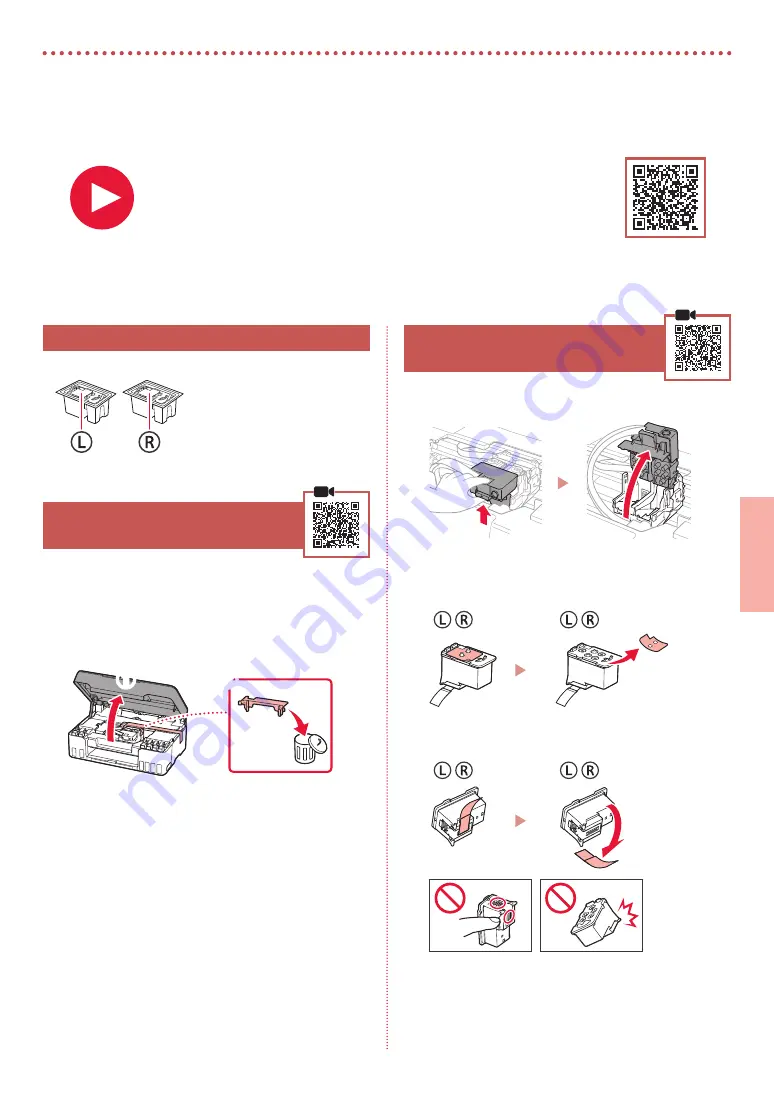
1
TIẾNG VIỆT
Thiết lập máy in
1
. Thành phần hộp
•
Đầu in
•
Lọ nạp mực
•
Dây nguồn
•
CD-ROM cài đặt
•
Thông tin an toàn và quan trọng
•
Hướng dẫn bắt đầu (hướng dẫn
sử dụng này)
2
. Tháo vật liệu đóng gói
1
Tháo và vứt bỏ tất cả vật liệu đóng gói và
băng dính màu cam.
2
Mở bộ quét / nắp, tháo và vứt bỏ băng dính
màu cam và vật liệu bảo vệ ở bên trong.
a
b
3
. Lắp đầu in
1
Mở nắp khóa đầu in.
2
Lấy từng đầu in ra khỏi bao bì và bóc nhãn
ra.
3
Tháo băng dính màu cam.
Để tìm hiểu quá trình thiết
lập, truy cập URL
https://ij.start.canon
hoặc quét mã bằng thiết bị di động
•
Thực hiện theo hướng dẫn sau đây nếu bạn không có kết nối internet.
















































